

By Nathan E. Malpass, Son Güncelleme: 6/12/2023
Bugün internette bulabileceğiniz birçok muhteşem ve ilginç şeyle, iPhone'umuzun yer imi listesine her bir parçasını kaydetmemiz normal. Ancak, artık onlara ihtiyaç duymadığımız zaman geldiğinde, özellikle çok fazla olduklarında çok can sıkıcı olabileceklerini anlıyoruz ve belirli bir yer imi bulmaya çalışıyoruz.
Yani şimdi öğrenmek istersen iPhone'da yer imleri nasıl silinir, doğru makaleye geldiniz. Ayrıca size bu yer imlerini iki farklı yöntemle nasıl sileceğinizi öğreteceğiz; biri manuel, diğeri tek bir tıklama ile.
Bölüm 1. Neden Yer İmlerimizi Silmeliyiz?Bölüm 2. iPhone'daki Yer İmlerini Silmenin En İyi YoluBölüm 3. Manuel Yolu Kullanarak iPhone'daki Yer İmlerini SilinBölüm 4. Sonuç olarak
Yer imlerimizi silmek neden önemlidir? Bunu okuyun ve öğrenin.
Yer imleri gerçekten çok faydalıdır, özellikle de çok ilginç bulduğunuz veya henüz okumayı bitirmediğiniz bir sayfayı kaydetmek istiyorsanız. Ancak, çok fazla yer imi olması bunaltıcı olabilir. Ve şimdi okumak ve kaydetmek istediğiniz daha yeni sayfalarınız olduğuna göre, her şey birbiri ardına yığılıyor.
Dahası, bu yer imleri telefonunuzda çok fazla depolama alanı kaplayabilir ve bu da cihazınızın daha yavaş çalışmasına neden olabilir. Onları temizlemek iPhone'unuzda biraz yer kazanın. Bu nedenle, özellikle artık gerekmedikçe, yer imlerinizi temizlemek ve silmek gerçekten çok önemlidir.
Öğrenmek istiyorsan iPhone'da yer imleri nasıl silinir en kolay yolu kullanarak, size nasıl yardımcı olacağımızı biliyoruz. Bu makalenin geri kalanını okuyun ve iPhone'unuzdaki yer imlerinizi silmek için kullanabileceğiniz en kolay yöntemi öğrenin.
Olmasını istediğimiz bir şey varsa o da bu hedefimize ulaşmak için pek çok şey yapmak zorunda olmadığımız gerçeğidir. Ve iPhone'daki yer imlerini basit ve kolay bir yöntemle nasıl sileceğinizi öğrenmek isteyen kişilerden biriyseniz, şanslısınız.
Bugün size tek tıklamayla yer imlerini silmeyi öğreteceğiz. Evet, tek bir tıklama ile. Oldukça şaşırtıcı, değil mi? Tek yapmanız gereken programı indirip kurmak FoneDog iPhone Temizleyici cihazınızda.
FoneDog iPhone Cleaner ihtiyacınız olan her şeye sahiptir. Önemsiz dosyaları temizleyen, büyük boyutlu dosyalardan ve yinelenen görüntülerden kurtulan bir iPhone temizleyicisinden, kullanılmayan uygulamaları kaldırmanıza da yardımcı olabilecek bir araca. Bu araç, internette bulabileceğiniz en iyi iPhone temizleyicilerinden biridir.
FoneDog iPhone Cleaner'ı kullanarak iPhone'daki yer imlerinin nasıl silineceğini öğrenmek istiyorsanız, tek yapmanız gereken şu adımları izlemek:

Bu kadar kolay, artık telefonunuzu aşağıdaki gibi fazladan ve istenmeyen dosyalardan temizlediniz. iPhone'unuzdan okuma listelerini silme. Dahası, FoneDog iPhone Cleaner'ı kullanarak tüm yer imlerinizden kurtulmanız çok daha kolay. Ve buna daha fazlasını eklemek için, FoneDog iPhone Temizleyici yalnızca gereksiz dosyaları temizlemekle sınırlı değildir, aynı zamanda iPhone'unuzun daha hızlı ve sorunsuz çalışmasını sağlamanıza da yardımcı olabilir. Yani ben olsam şimdi indirip denerdim.
Her şeyden önce, iPhone'daki yer imlerini nasıl sileceğinizi öğrenmek istiyorsanız yine de FoneDog iPhone Cleaner uygulamasını kullanmanızı öneririz. Çok daha kolay ve sizin için tüm işi yapacak. Ancak yine de alternatif yolu öğrenmek istiyorsanız – ki bu manuel yoldur – yine de burayı okuyarak öğrenebilirsiniz.
iPhone'unuzdaki yer imlerinizi silmenin başka bir yoluna ihtiyacınız varsa, aşağıda verdiğimiz adımları izlemeyi seçebilirsiniz:
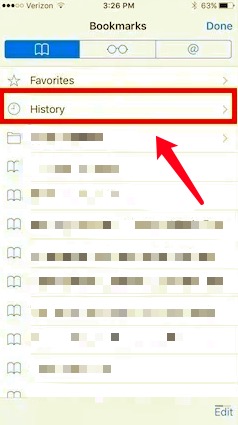
Ve aynen böyle, artık manuel yöntemi kullanarak iPhone'daki yer imlerini nasıl sileceğinizi öğrendiniz. Yine de, yer imlerinizi daha kolay kaldırmanızı sağladığı ve hatta telefonunuzun geri kalanını temizlemenize yardımcı olabileceği için FoneDog iPhone Temizleyici gibi daha kolay yolu kullanmanızı şiddetle tavsiye ederiz.
İnsanlar ayrıca okur2022'de iPhone'u Temizlemek için En İyi iPhone Depolama TemizleyiciiPhone'da İndirilenleri Silmenin Etkili Yolları
Bu gönderiyi bitirirken, el kitabını ve özel yöntemi kullanarak iPhone'daki yer imlerini nasıl sileceğinizi öğrenmek gibi size öğrettiğimiz şeylerden çok şey öğrendiğinizi umuyoruz. Tabii bugün internette bulabileceğiniz en iyi temizleme aracı olan FoneDog iPhone Cleaner'ı da unutmayalım.
Bu temizleme aracı, iPhone'unuzdaki tüm gereksiz ve istenmeyen dosyaları silmekten, yinelenen ortamları silmekten, büyük boyutlu içeriklerden kurtulmaktan ve artık kullanmadığınız uygulamaları kaldırmaktan sizin için pek çok şey yapabilir. bu FoneDog iPhone Temizleyici ayrıca diğerleri arasında en hızlı ve en güvenli temizleme aracı olduklarını kanıtlamıştır. Birçok kişi tarafından kullanıldı ve hepsi bu temizleme aracının gerçekten en iyisi olduğunu söylediler.
Hinterlassen Sie einen Kommentar
Yorumlamak
iPhone Temizleyici
Sakin depo alanını boşaltın ve iPhone'ünüzü hızlandırın
Ücretsiz deneme Ücretsiz denemePopüler makaleler
/
BİLGİLENDİRİCİLANGWEILIG
/
basitKOMPLİZİERT
Vielen Dank! Merhaba, Sie die Wahl:
Excellent
Değerlendirme: 4.8 / 5 (dayalı 74 yorumlar)